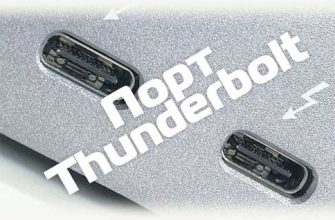Всем привет! Аккумуляторная батарея ноутбука — устройство довольно нежное и деликатное, а поэтому требует аккуратного обращения. В сегодняшнем посте рассмотрим, как правильно эксплуатировать аккумулятор, как продлить срок службы аккумулятора ноутбука и можно ли это сделать, как правильно заряжать ноутбук, нужно ли вынимать батарею при работе от сети.
- Принцип работы и как долго работают батареи
- Как заботиться об аккумуляторе ноутбука
- Зарядка и разрядка
- Следим за нагревом
- Держите ноутбук заряженным
- Как ограничить заряд батареи до определенного процента в Windows 11/10
- Использование стороннего приложения
- Почему бы не удалить батарею
- Заменить, когда придет время
Принцип работы и как долго работают батареи
Аккумуляторная батарея ноутбука состоит из нескольких групп «банок» — обычных литий-ионных аккумуляторов, которые соединены между собой параллельно-последовательным подключением. Чаще всего используется шесть или восемь таких «банок».
Также в эту схему включен контроллер — специальная микросхема, следящая за температурой и режимом работы аккумулятора и обеспечивающая равномерное распределение и расход заряда.
Заряд батареи ноутбука зависит от качества «банок» и со временем снижается, так как эти компоненты деградируют. В большинстве популярных моделей лэптопов, например, HP, Lenovo, Samsung и прочих, используются литий-ионные аккумуляторы. Такая батарея рассчитана приблизительно на 300 циклов перезарядки. В ноутбуках Apple используются литий-полимерные компоненты, ориентированные на 1000 циклов заряда батареи.
При правильной эксплуатации можно продлить срок службы батареи до максимального ее потенциала. При неправильном использовании срок службы аккумулятора ноутбука можно сократить наполовину.
При этом важно помнить, что АКБ — расходник, который независимо от режима использования меняется, в среднем один раз в два-три года (или раз в пять лет у лэптопов Apple). Продлить жизнь на более долгий срок невозможно — разве что вынимать аккумулятор из ноутбука и вообще его не использовать.
Как заботиться об аккумуляторе ноутбука
Рассмотрим, как можно увеличить срок службы батареи ноутбука при правильной эксплуатации и что для этого следует делать.
Зарядка и разрядка
Специалисты рекомендуют заряжать батарею до 90 процентов и разряжать до 10 процентов. Аккумулятор ноутбука при работе от сети старайтесь не заряжать выше этого значения. Если оно достигнуто, извлеките батарею и продолжайте работу без нее.
В автономном режиме, если заряд упал до 10 процентов, отключите устройство и найдите источник питания. Важно помнить, что если батарея долго не используется, это может портить элементы питания внутри и ведет к потере их емкости. Восстановить такую батарею очень сложно, проще купить новую.
Следим за нагревом
При работе за ноутбуком размещайте его на ровной твердой поверхности и не допускайте перекрытия вентиляционных отверстий — например, не размещайте его на кровати или диване.
Замечено, что быстрее всего к уменьшению потенциальной емкости батареи приводит работа при постоянном перегреве в сочетании со 100% зарядом батареи. Если ваш ноутбук постоянно перегревается, рекомендую пользоваться специальной охлаждающей подставкой, оборудованной дополнительными кулерами, чтобы не допускать повышенной температуры.
Держите ноутбук заряженным
Как сказано выше, установите ограничение заряда в пределах между 10 и 90 процентами и старайтесь не выходить за эти значения без крайней необходимости. Не храните слишком долго бездействующую батарею: хотя бы раз в неделю ставьте ее в ноутбук и разряжайте до указанного значения, отключив питание от сети(если аккумулятор съемный).
Как ограничить заряд батареи до определенного процента в Windows 11/10
Рассмотрим, как ограничить заряд батареи в настройках ноутбука. Средствами Windows 10 или одиннадцатой версии это сделать невозможно — придется зайти в настройки BIOS/UEFI. Для этого нужно перезагрузить компьютер и до загрузки операционной системы нажать кнопку F2, F8 или Del. Какую именно, зависит от модели материнской платы и установленной версии БИОС.
Ограниченный заряд батареи можно установить в настройках ноутбуков некоторых брендов, о чем позаботился производитель. Обычно эта опция называется Battery Charge Configuration. С помощью флажка нужно установить положение Custon и назначить такие значения: 20 Charge Start и 80 Charge Stop. Чтобы изменения вступили в силу, нужно сохранить данные настройки и повторно включить лэптоп.
Использование стороннего приложения
Многие производители ноутбуков разработали собственные фирменные утилиты для управления работой гаджета. Среди прочих опций любая такая программа имеет возможность ограничить зарядку батареи в заданном диапазоне. Среди самых популярных утилит нужно отметить:
- Acer Care Center.
- MyASUS.
- Dell Power Manager.
- Gigabyte Control Center.
- Huawei PC Manager.
- Lenovo Vantage.
- LG Control Center.
- MSI Dragon Center.
Почему бы не удалить батарею
Один из способов, как сохранить батарею на более долгий срок — отключать ее при работе ноутбука от сети, если он используется как замена стационарному компьютеру. При этом не забывайте хотя бы раз в неделю делать так называемый «прогон» — отключать питание и вставлять батарею, чтобы разрядить ее до 10%, затем подключить питание и зарядить АКБ до 90%.
Заменить, когда придет время
Закономерный вопрос: что будет с ноутбуком, когда его батарея полностью прекратит брать заряд и окончательно выйдет из строя? По большому счету, ничего. Даже без аккумулятора устройство можно продолжать использовать, но уже при работе от сети. Если вас интересует большая мобильность, конечно же, следует купить новую совместимую батарею. И помните, что однажды этот момент настанет, так как срок службы аккумулятора намного меньше, чем в целом ноутбука.
Подписывайтесь на меня в социальных сетях и обязательно поделитесь ссылкой на этот пост. До скорой встречи!
С уважением, автор блога Андрей Андреев.